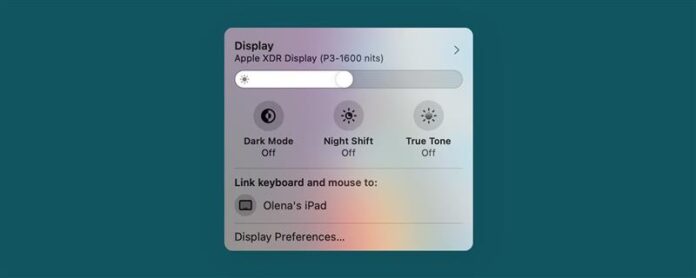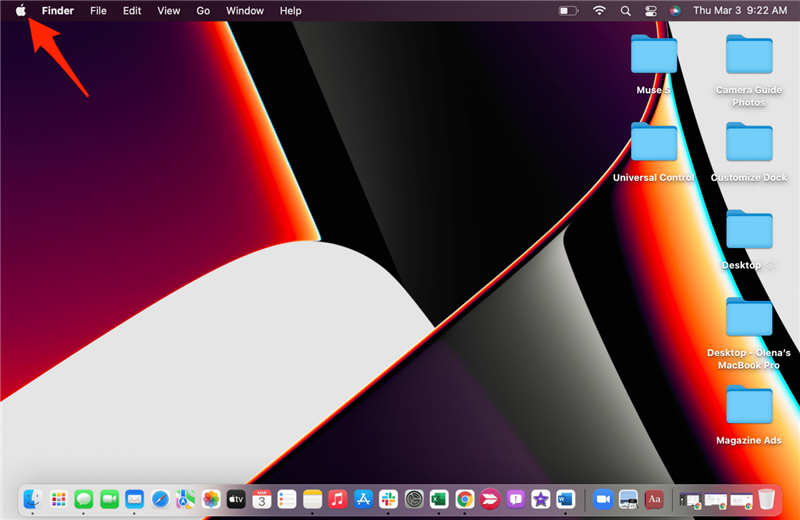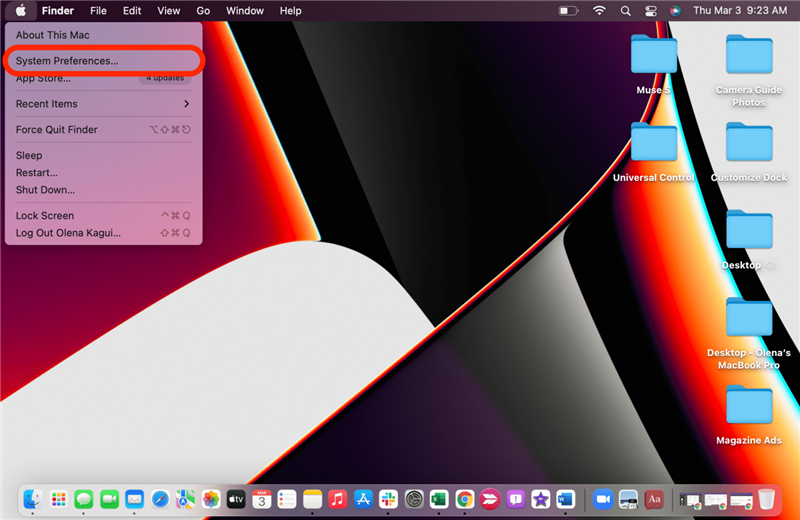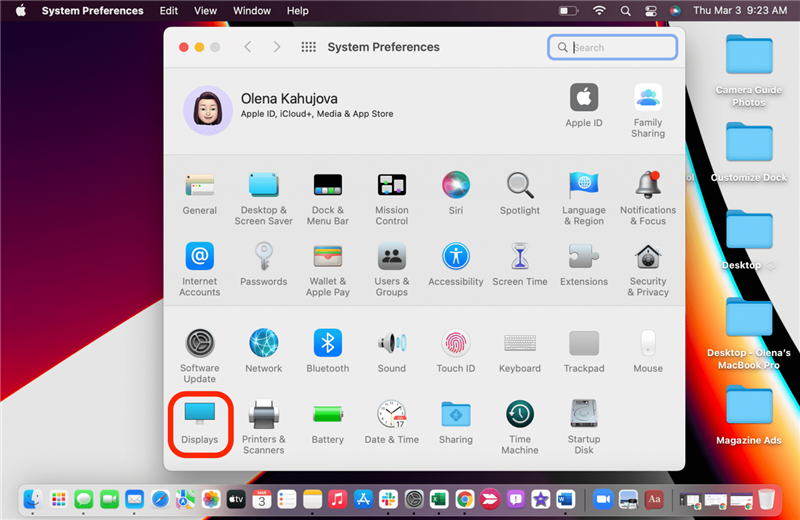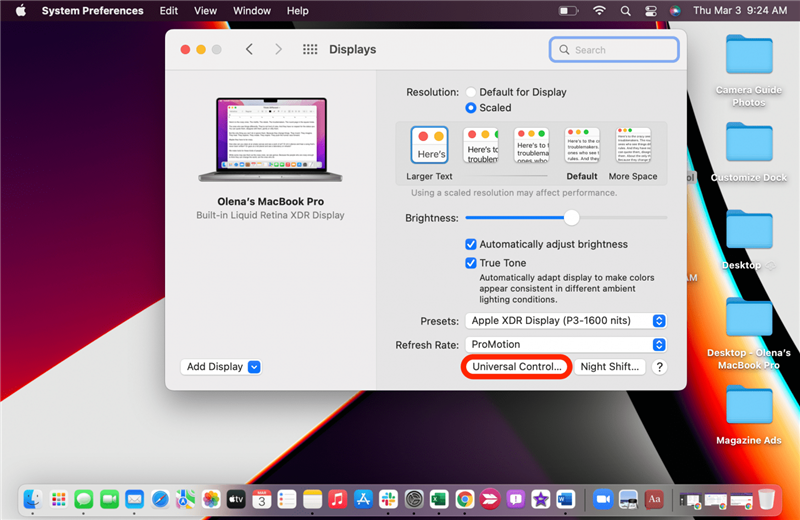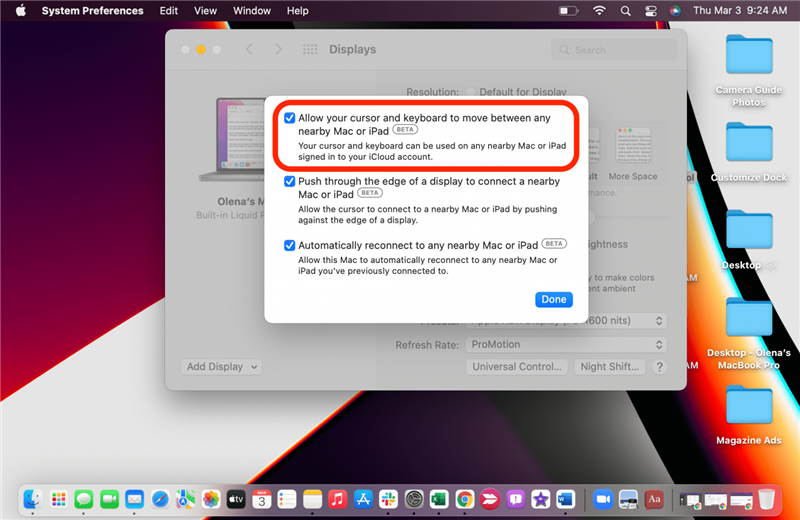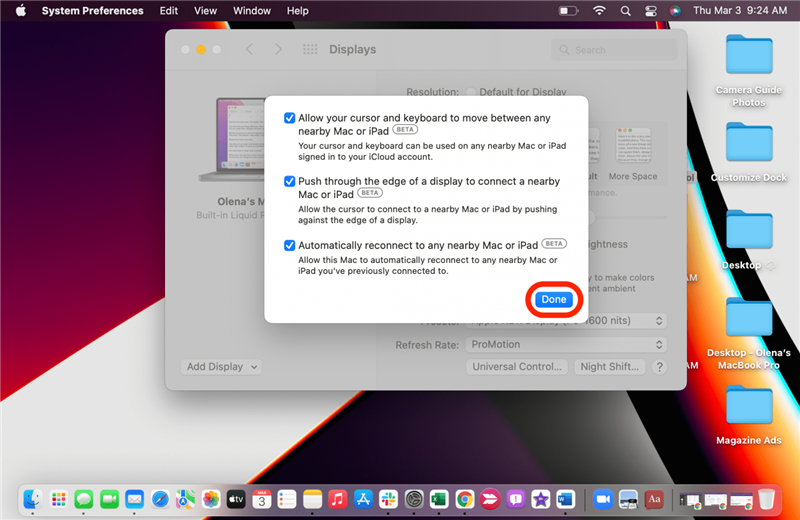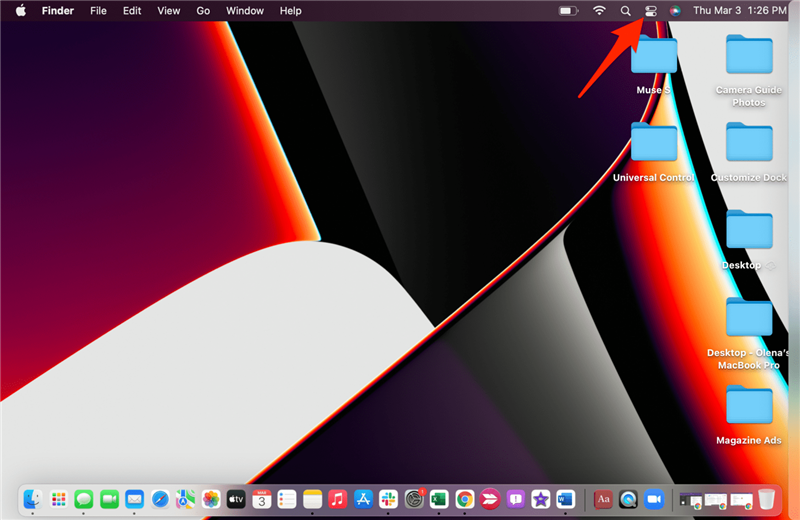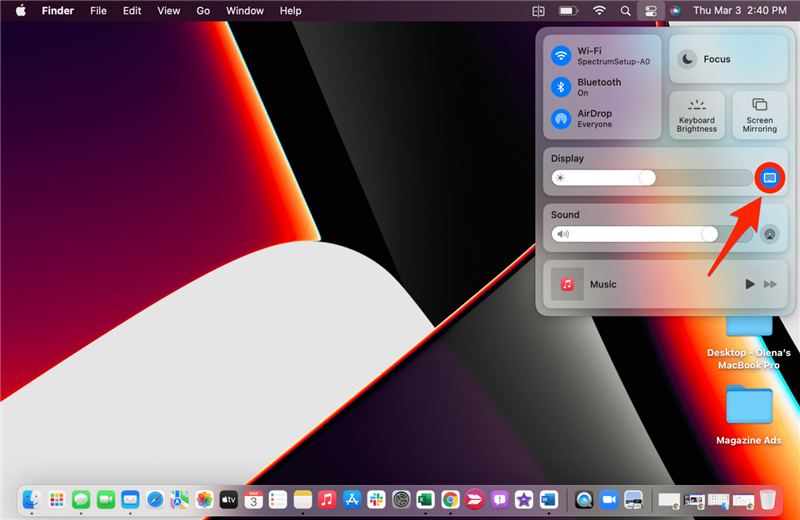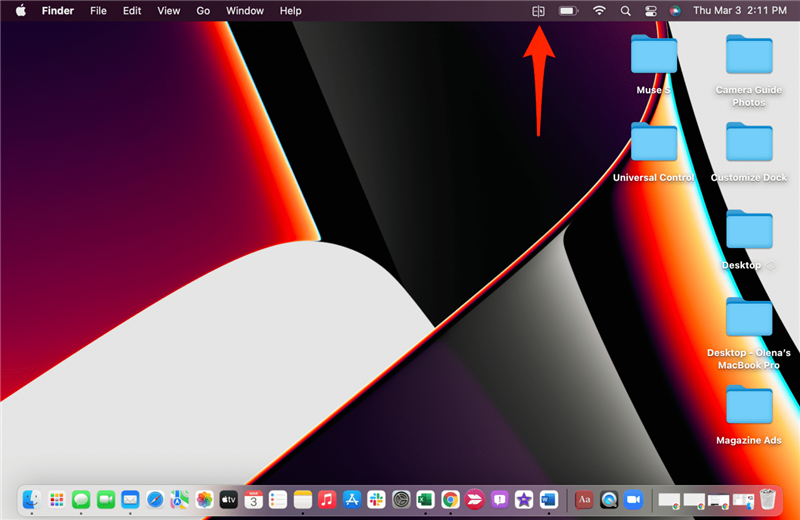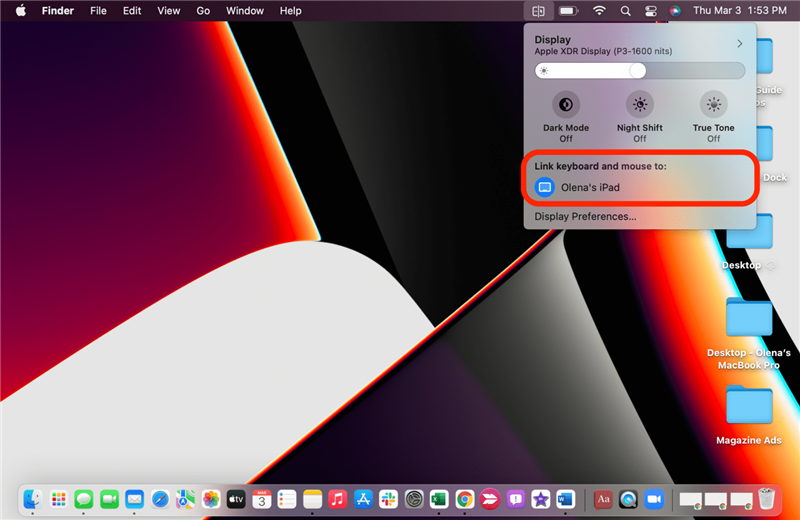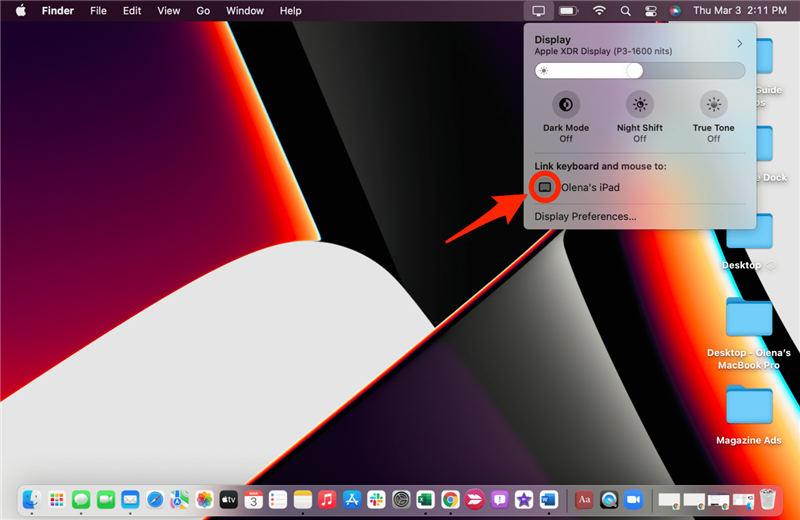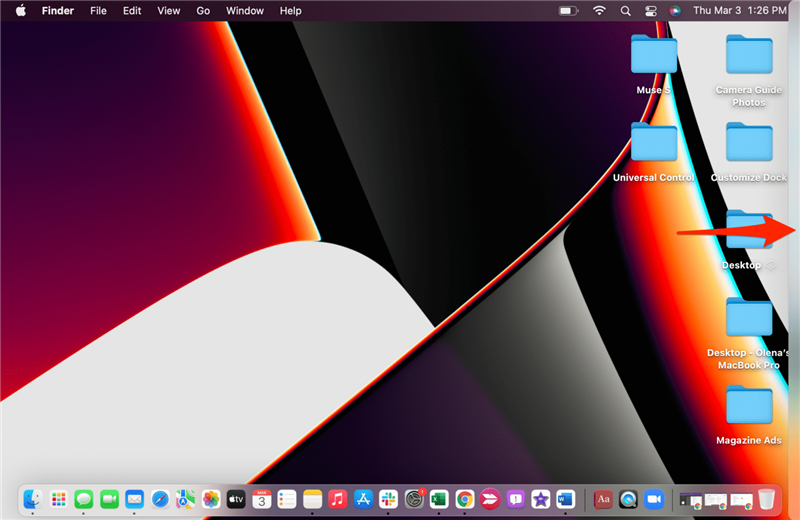Sedan det tillkännagavs i juni 2021 har MAC-användare varit glada över Prova Universal Control < /a>. Den här funktionen, just släppt av Apple, låter dig styra andra MAC- och iPad -enheter från en central MAC och använda tangentbordet, musen och knappsatsen över de anslutna enheterna. Även om detta kan vara användbart, är det också möjligt att av misstag skriva på fel enhet eller förlora din MAC -markör på andra skärmar. Jag lär dig hur du stänger av universell kontroll och kopplar bort andra enheter tillfälligt.
Vad finns i den här guiden:
- hur man stänger av universell kontroll
- Hur man kopplar bort enheter från Universal Control: Metod 1
- Hur man kopplar bort enheter från Universal Control: Method 2
Hur man stänger av universell kontroll
Om du fortsätter att förlora din MAC -markör genom att av misstag flytta den till en annan enhetsskärm, kanske du vill stänga av Universal Control medan du inte använder den. Du kan helt enkelt vända Bluetooth eller WiFi på din Mac eller iPad, men du kan behöva använda dessa av andra skäl. Du kan koppla bort från enheten, men den kan återansluta automatiskt. För att stänga av universell kontroll:
- Klicka på din Mac: s Apple -ikon .

- Välj Systeminställningar .

- Klicka på Visningar .

- Klicka på Universal Control … .

- Avmarkera Låt din markör och tangentbord flytta mellan alla närliggande Mac eller iPad .

- Klicka på gjort .

Tänk på att du måste välja det igen innan du använder universell kontroll i framtiden.
återgå till topp
Hur man kopplar bort enheter från Universal Control: Metod 1
- På din Mac öppnar du kontrollcentret .

- Klicka på den blå displayikonen. När det är grått är du frånkopplad.

Hur man kopplar bort enheter från Universal Control: Metod 2
För att detta ska vara möjligt, se till att du har universella kontrollinställningar i din MAC: s menyfält . Sedan:
- På din Mac trycker du på displayikonen i din menyfält.

- Under länk tangentbord och mus till , tryck på den enhet du vill koppla bort.

- Om den är markerad blå, är den ansluten, om den är grå, kopplas den bort.

- Om din iPad eller Mac är vaken kan du ansluta dem igen genom att dra din Mac: s markör till vardera sidan av din skärm precis som du gjorde Under inställningen .

Om du har kontrollerat rutan så att den universella kontrollen ska kunna ansluta till närliggande MAC och iPads automatiskt kan enheten återansluta på egen hand. I det här fallet kanske du vill stänga av universell kontroll helt. Jag rekommenderar att du lägger till visningsinställningar i din menyfält för snabbare åtkomst.
återgå till topp
Nu vet du hur du kopplar bort enheter från din styrande MAC och hur du stänger av universell kontroll helt. Om du upplever några problem, kolla in dessa felsökning tricks . Du kan också lära dig Hur kopplar du bort din iPhone från din MacBook . För fler tips som detta, registrera dig för vår gratis tips av dagen nyhetsbrev. Glöm inte att lyssna på vår Varför vi är vilda för Universal Control Podcast Episode !